腾讯地图怎样标注自己店铺位置-腾讯地图标注自己店铺位置教程【图文】
来源:插件之家
时间:2023-04-11 17:11:44 391浏览 收藏
小伙伴们对文章编程感兴趣吗?是否正在学习相关知识点?如果是,那么本文《腾讯地图怎样标注自己店铺位置-腾讯地图标注自己店铺位置教程【图文】》,就很适合你,本篇文章讲解的知识点主要包括。在之后的文章中也会多多分享相关知识点,希望对大家的知识积累有所帮助!
腾讯地图怎样标注自己店铺位置?腾讯地图是一款地图软件,我们可以在上面找到自己所需要的地点,很多开店的用户,在腾讯地图上找不到自己的店,需要可以在上面标注自己的店铺,那么应该如何在上面标注自己的店铺位置呢。小编下面整理了腾讯地图标注自己店铺位置教程,感兴趣的话,跟着小编一起往下看看吧!

腾讯地图标注自己店铺位置教程【图文】
1、在腾讯地图的首页界面,找到自己店铺的位置,接着找到右侧的反馈,点击它。
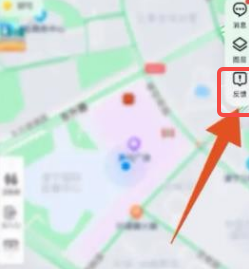
2、进入到反馈的页面后,找到新增地点这个选项,点击它。
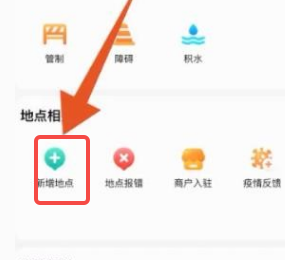
3、在新增地点的页面中,填写自己的店铺信息,点击提交,即可成功标注位置了。
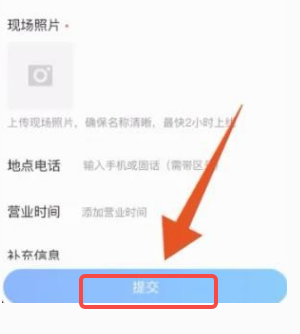
方法二:我的界面标注位置
1、在腾讯地图我的页面中,向下滑动,找到底部的反馈,点击它。
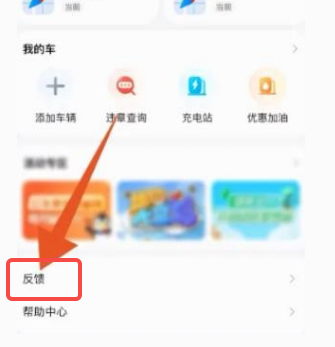
2、在反馈的界面中,通过点击新增地点这个选项,来到新页面。
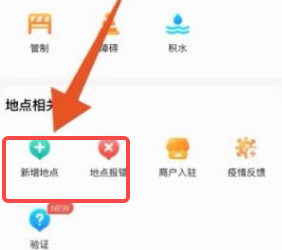
3、切换到新增地点的页面后,填写信息,再点击下方的提交,即可成功标注了。
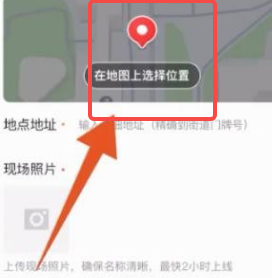
今天关于《腾讯地图怎样标注自己店铺位置-腾讯地图标注自己店铺位置教程【图文】》的内容就介绍到这里了,是不是学起来一目了然!想要了解更多关于的内容请关注golang学习网公众号!
声明:本文转载于:插件之家 如有侵犯,请联系study_golang@163.com删除
相关阅读
更多>
-
501 收藏
-
501 收藏
-
501 收藏
-
501 收藏
-
501 收藏
最新阅读
更多>
-
364 收藏
-
371 收藏
-
281 收藏
-
147 收藏
-
353 收藏
-
382 收藏
-
172 收藏
-
245 收藏
-
186 收藏
-
201 收藏
-
448 收藏
-
337 收藏
课程推荐
更多>
-

- 前端进阶之JavaScript设计模式
- 设计模式是开发人员在软件开发过程中面临一般问题时的解决方案,代表了最佳的实践。本课程的主打内容包括JS常见设计模式以及具体应用场景,打造一站式知识长龙服务,适合有JS基础的同学学习。
- 立即学习 543次学习
-

- GO语言核心编程课程
- 本课程采用真实案例,全面具体可落地,从理论到实践,一步一步将GO核心编程技术、编程思想、底层实现融会贯通,使学习者贴近时代脉搏,做IT互联网时代的弄潮儿。
- 立即学习 516次学习
-

- 简单聊聊mysql8与网络通信
- 如有问题加微信:Le-studyg;在课程中,我们将首先介绍MySQL8的新特性,包括性能优化、安全增强、新数据类型等,帮助学生快速熟悉MySQL8的最新功能。接着,我们将深入解析MySQL的网络通信机制,包括协议、连接管理、数据传输等,让
- 立即学习 500次学习
-

- JavaScript正则表达式基础与实战
- 在任何一门编程语言中,正则表达式,都是一项重要的知识,它提供了高效的字符串匹配与捕获机制,可以极大的简化程序设计。
- 立即学习 487次学习
-

- 从零制作响应式网站—Grid布局
- 本系列教程将展示从零制作一个假想的网络科技公司官网,分为导航,轮播,关于我们,成功案例,服务流程,团队介绍,数据部分,公司动态,底部信息等内容区块。网站整体采用CSSGrid布局,支持响应式,有流畅过渡和展现动画。
- 立即学习 485次学习
